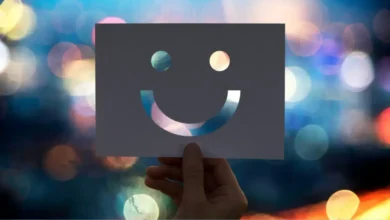چگونه به روز رسانی ویندوز 11 را متوقف کنیم [7 methods explained]
![چگونه به روز رسانی ویندوز 11 را متوقف کنیم [7 methods explained] چگونه به روز رسانی ویندوز 11 را متوقف کنیم [7 methods explained]](https://nabfollower.com/blog/wp-content/uploads/2022/11/به-روز-رسانی-ویندوز-11-را-متوقف-کنیم-7.png)
ویندوز 11 بیش از یک سال است که عرضه شده است، اما آنقدر خود را ثابت نکرده است که مورد پسند همه باشد. به هر حال، این در رقابت با معیار تعیین شده توسط سلف خود است که یک ارتقاء عظیم از ویستا بود. اما صرف نظر از اینکه شما آن را دوست دارید یا نه، مایکروسافت همچنان برای ارتقاء ویندوز 11 از طریق به روز رسانی ویندوز تلاش می کند.
اگر برای بهروزرسانی ویندوز 11 آماده نیستید، میتوانید دانلود بهروزرسانیهای انتشار را متوقف کنید و فقط اجازه دهید بهروزرسانیهای ویندوز 10 انجام شود. در این مقاله، تمام راههایی را به شما نشان میدهیم که میتوانید بهروزرسانیهای ویندوز 11 را مسدود کنید تا بتوانید با ظاهر و احساس آشنای ویندوز 10 به استفاده از رایانه شخصی خود ادامه دهید.
ابتدا نسخه ویندوز خود را پیدا کنید
دانستن اینکه از کدام نسخه نسخه ویندوز استفاده می کنید، هنگام استفاده از برخی از روش های ارائه شده در زیر مفید خواهد بود. همچنین خوب است که این دانش را داشته باشید زیرا به شما کمک میکند بررسی کنید که آیا بهروزرسانیهای ویژگی وجود دارد که میتوانید برای همان نسخه ویندوز دریافت کنید، یا میخواهید بهروزرسانیها را برای یک نسخه منتشر شده خاص حفظ کنید. در اینجا نحوه بررسی آمده است:
مطبوعات Win+R برای باز کردن کادر محاورهای RUN. سپس تایپ کنید برنده و سپس ضربه بزنید وارد.
در پنجره About Windows، میتوانید نسخه ویندوز خود را ببینید.
![چگونه به روز رسانی ویندوز 11 را متوقف کنیم [7 methods explained] 1 1668454622 91 چگونه به روز رسانی ویندوز 11 را متوقف کنیم 7](https://nabfollower.com/blog/wp-content/uploads/2022/11/1668454622_91_چگونه-به-روز-رسانی-ویندوز-11-را-متوقف-کنیم-7.png)
چگونه یک به روز رسانی ویندوز 11 را متوقف کنیم (و در ویندوز 10 بمانیم)
در بخشهای بعدی، نحوه توقف بهروزرسانی خودکار ویندوز 11 را بررسی خواهیم کرد. در صورتی که نظر خود را تغییر دهید، همیشه میتوانید بهروزرسانیها را دوباره فعال کنید و وارد ویندوز 11 شوید. تا آن زمان، در اینجا نحوه بهروزرسانی خودکار ویندوز 11 را متوقف کنید و در ویندوز 10 بمانید.
روش 1: سرویس های Windows Update را خاموش کنید
یکی از سادهترین راهها برای مسدود کردن بهروزرسانیهای ویندوز 11، خاموش کردن سرویس پسزمینه است که وظیفه بررسی و اعمال بهروزرسانیها را بر عهده دارد. در اینجا به این صورت است:
مطبوعات Win+R برای باز کردن کادر محاورهای RUN، سپس تایپ کنید services.msc و Enter را بزنید.
![چگونه به روز رسانی ویندوز 11 را متوقف کنیم [7 methods explained] 2 1668454623 486 چگونه به روز رسانی ویندوز 11 را متوقف کنیم 7](https://nabfollower.com/blog/wp-content/uploads/2022/11/1668454623_486_چگونه-به-روز-رسانی-ویندوز-11-را-متوقف-کنیم-7.png)
در پنجره Services، به پایین اسکرول کنید و روی آن دوبار کلیک کنید به روز رسانی ویندوز.
![چگونه به روز رسانی ویندوز 11 را متوقف کنیم [7 methods explained] 3 1668454633 263 چگونه به روز رسانی ویندوز 11 را متوقف کنیم 7](https://nabfollower.com/blog/wp-content/uploads/2022/11/1668454633_263_چگونه-به-روز-رسانی-ویندوز-11-را-متوقف-کنیم-7.png)
سپس بر روی منوی کشویی کنار “Startup type” کلیک کنید.
![چگونه به روز رسانی ویندوز 11 را متوقف کنیم [7 methods explained] 4 1668454643 24 چگونه به روز رسانی ویندوز 11 را متوقف کنیم 7](https://nabfollower.com/blog/wp-content/uploads/2022/11/1668454643_24_چگونه-به-روز-رسانی-ویندوز-11-را-متوقف-کنیم-7.png)
انتخاب کنید معلول.
![چگونه به روز رسانی ویندوز 11 را متوقف کنیم [7 methods explained] 5 1668454644 405 چگونه به روز رسانی ویندوز 11 را متوقف کنیم 7](https://nabfollower.com/blog/wp-content/uploads/2022/11/1668454644_405_چگونه-به-روز-رسانی-ویندوز-11-را-متوقف-کنیم-7.png)
اگر از قبل در حال اجرا است، روی آن کلیک کنید متوقف کردن.
![چگونه به روز رسانی ویندوز 11 را متوقف کنیم [7 methods explained] 6 1668454653 700 چگونه به روز رسانی ویندوز 11 را متوقف کنیم 7](https://nabfollower.com/blog/wp-content/uploads/2022/11/1668454653_700_چگونه-به-روز-رسانی-ویندوز-11-را-متوقف-کنیم-7.png)
سپس کلیک کنید خوب.
![چگونه به روز رسانی ویندوز 11 را متوقف کنیم [7 methods explained] 7 1668454663 529 چگونه به روز رسانی ویندوز 11 را متوقف کنیم 7](https://nabfollower.com/blog/wp-content/uploads/2022/11/1668454663_529_چگونه-به-روز-رسانی-ویندوز-11-را-متوقف-کنیم-7.png)
روش 2: به روز رسانی ویندوز را با استفاده از ویرایشگر خط مشی گروه غیرفعال کنید
همچنین می توانید به روز رسانی ها را از طریق ویرایشگر خط مشی گروه غیرفعال یا مسدود کنید. در اینجا به این صورت است:
مطبوعات Win+R برای باز کردن کادر محاورهای RUN، سپس تایپ کنید gpedit.msc و ضربه بزنید وارد.
![چگونه به روز رسانی ویندوز 11 را متوقف کنیم [7 methods explained] 8 1668454673 992 چگونه به روز رسانی ویندوز 11 را متوقف کنیم 7](https://nabfollower.com/blog/wp-content/uploads/2022/11/1668454673_992_چگونه-به-روز-رسانی-ویندوز-11-را-متوقف-کنیم-7.png)
اکنون، روی آن کلیک کنید قالب اداری در قسمت “پیکربندی کامپیوتر”.
![چگونه به روز رسانی ویندوز 11 را متوقف کنیم [7 methods explained] 9 1668454674 638 چگونه به روز رسانی ویندوز 11 را متوقف کنیم 7](https://nabfollower.com/blog/wp-content/uploads/2022/11/1668454674_638_چگونه-به-روز-رسانی-ویندوز-11-را-متوقف-کنیم-7.png)
سپس انتخاب کنید اجزای ویندوز از پنجره سمت راست
![چگونه به روز رسانی ویندوز 11 را متوقف کنیم [7 methods explained] 10 1668454674 8 چگونه به روز رسانی ویندوز 11 را متوقف کنیم 7](https://nabfollower.com/blog/wp-content/uploads/2022/11/1668454674_8_چگونه-به-روز-رسانی-ویندوز-11-را-متوقف-کنیم-7.png)
سپس دوبار کلیک کنید به روز رسانی ویندوز.
![چگونه به روز رسانی ویندوز 11 را متوقف کنیم [7 methods explained] 11 1668454675 526 چگونه به روز رسانی ویندوز 11 را متوقف کنیم 7](https://nabfollower.com/blog/wp-content/uploads/2022/11/1668454675_526_چگونه-به-روز-رسانی-ویندوز-11-را-متوقف-کنیم-7.png)
در نهایت بر روی آن کلیک کنید به روز رسانی ویندوز برای کسب و کار برای انتخاب آن
![چگونه به روز رسانی ویندوز 11 را متوقف کنیم [7 methods explained] 12 1668454675 308 چگونه به روز رسانی ویندوز 11 را متوقف کنیم 7](https://nabfollower.com/blog/wp-content/uploads/2022/11/1668454675_308_چگونه-به-روز-رسانی-ویندوز-11-را-متوقف-کنیم-7.png)
روی آن دوبار کلیک کنید نسخه Feature Update مورد نظر را انتخاب کنید.
![چگونه به روز رسانی ویندوز 11 را متوقف کنیم [7 methods explained] 13 1668454676 722 چگونه به روز رسانی ویندوز 11 را متوقف کنیم 7](https://nabfollower.com/blog/wp-content/uploads/2022/11/1668454676_722_چگونه-به-روز-رسانی-ویندوز-11-را-متوقف-کنیم-7.png)
اکنون بر روی آن کلیک کنید فعال شد در گوشه بالا سمت چپ
![چگونه به روز رسانی ویندوز 11 را متوقف کنیم [7 methods explained] 14 1668454676 948 چگونه به روز رسانی ویندوز 11 را متوقف کنیم 7](https://nabfollower.com/blog/wp-content/uploads/2022/11/1668454676_948_چگونه-به-روز-رسانی-ویندوز-11-را-متوقف-کنیم-7.png)
سپس، در قسمت «Options»، Windows 10 و نسخه انتشاری را که میخواهید برای آن بهروزرسانی شود، تایپ کنید.
![چگونه به روز رسانی ویندوز 11 را متوقف کنیم [7 methods explained] 15 1668454677 114 چگونه به روز رسانی ویندوز 11 را متوقف کنیم 7](https://nabfollower.com/blog/wp-content/uploads/2022/11/1668454677_114_چگونه-به-روز-رسانی-ویندوز-11-را-متوقف-کنیم-7.png)
برای اطلاع از آخرین نسخه های ویندوز 10، به سند اطلاعات انتشار مایکروسافت مراجعه کنید.
کلیک خوب.
![چگونه به روز رسانی ویندوز 11 را متوقف کنیم [7 methods explained] 16 1668454677 698 چگونه به روز رسانی ویندوز 11 را متوقف کنیم 7](https://nabfollower.com/blog/wp-content/uploads/2022/11/1668454677_698_چگونه-به-روز-رسانی-ویندوز-11-را-متوقف-کنیم-7.png)
این تضمین میکند که بهروزرسانیهای ویندوز 11 را مسدود میکنید و فقط بهروزرسانیها را برای نسخه انتشاری ویندوز 10 انتخابی خود دریافت میکنید.
روش 3: استفاده از ویرایشگر رجیستری
کاری که در مرحله قبل انجام دادیم از طریق ویرایشگر رجیستری نیز قابل انجام است. در اینجا به این صورت است:
Start را فشار دهید، تایپ کنید regedit، و ضربه بزنید وارد.
![چگونه به روز رسانی ویندوز 11 را متوقف کنیم [7 methods explained] 17 1668454678 315 چگونه به روز رسانی ویندوز 11 را متوقف کنیم 7](https://nabfollower.com/blog/wp-content/uploads/2022/11/1668454678_315_چگونه-به-روز-رسانی-ویندوز-11-را-متوقف-کنیم-7.png)
در ویرایشگر رجیستری، به کلید زیر بروید:
Computer\HKEY_LOCAL_MACHINE\SOFTWARE\Policies\Microsoft\Windows\WindowsUpdate
![چگونه به روز رسانی ویندوز 11 را متوقف کنیم [7 methods explained] 18 1668454678 38 چگونه به روز رسانی ویندوز 11 را متوقف کنیم 7](https://nabfollower.com/blog/wp-content/uploads/2022/11/1668454678_38_چگونه-به-روز-رسانی-ویندوز-11-را-متوقف-کنیم-7.png)
اگر نمی توانید کلید “WindowsUpdate” را پیدا کنید، روی آخرین کلید ویندوزی که در پنجره سمت چپ می بینید کلیک راست کرده و انتخاب کنید. جدید، سپس کلید.
![چگونه به روز رسانی ویندوز 11 را متوقف کنیم [7 methods explained] 19 1668454678 405 چگونه به روز رسانی ویندوز 11 را متوقف کنیم 7](https://nabfollower.com/blog/wp-content/uploads/2022/11/1668454678_405_چگونه-به-روز-رسانی-ویندوز-11-را-متوقف-کنیم-7.png)
نام آن را به “WindowsUpdate” تغییر دهید.
![چگونه به روز رسانی ویندوز 11 را متوقف کنیم [7 methods explained] 20 1668454679 83 چگونه به روز رسانی ویندوز 11 را متوقف کنیم 7](https://nabfollower.com/blog/wp-content/uploads/2022/11/1668454679_83_چگونه-به-روز-رسانی-ویندوز-11-را-متوقف-کنیم-7.png)
حالا روی آن دوبار کلیک کنید TargetReleaseVersion در سمت راست اگر به تازگی کلید WindowsUpdate را ایجاد کرده اید، باید ورودی “TargetReleaseVersion” را به صورت دستی ایجاد کنید. برای این کار روی فضای خالی سمت راست کلیک راست کرده و انتخاب کنید جدید، سپس DWORD (32 بیتی).
![چگونه به روز رسانی ویندوز 11 را متوقف کنیم [7 methods explained] 21 1668454679 976 چگونه به روز رسانی ویندوز 11 را متوقف کنیم 7](https://nabfollower.com/blog/wp-content/uploads/2022/11/1668454679_976_چگونه-به-روز-رسانی-ویندوز-11-را-متوقف-کنیم-7.png)
نام آن را به “TargetReleaseVersion” تغییر دهید و برای باز کردن آن دوبار کلیک کنید.
![چگونه به روز رسانی ویندوز 11 را متوقف کنیم [7 methods explained] 22 1668454680 170 چگونه به روز رسانی ویندوز 11 را متوقف کنیم 7](https://nabfollower.com/blog/wp-content/uploads/2022/11/1668454680_170_چگونه-به-روز-رسانی-ویندوز-11-را-متوقف-کنیم-7.png)
در بخش “Value data”، مقدار را از 0 به تغییر دهید 1. سپس کلیک کنید خوب.
![چگونه به روز رسانی ویندوز 11 را متوقف کنیم [7 methods explained] 23 1668454680 754 چگونه به روز رسانی ویندوز 11 را متوقف کنیم 7](https://nabfollower.com/blog/wp-content/uploads/2022/11/1668454680_754_چگونه-به-روز-رسانی-ویندوز-11-را-متوقف-کنیم-7.png)
بعد روی آن دوبار کلیک کنید TargetReleaseVersionInfo ورود مجدداً، اگر به تازگی کلید WindowsUpdate را همانطور که قبلا نشان داده شده بود ایجاد کرده بودید، این ورودی را نخواهید دید. باید خودتان یکی بسازید. برای انجام این کار، روی فضای خالی سمت راست کلیک راست کرده و انتخاب کنید جدید، سپس انتخاب کنید مقدار رشته.
![چگونه به روز رسانی ویندوز 11 را متوقف کنیم [7 methods explained] 24 1668454681 762 چگونه به روز رسانی ویندوز 11 را متوقف کنیم 7](https://nabfollower.com/blog/wp-content/uploads/2022/11/1668454681_762_چگونه-به-روز-رسانی-ویندوز-11-را-متوقف-کنیم-7.png)
نام آن را به “TargetReleaseVersionInfo” تغییر دهید و روی آن دوبار کلیک کنید.
![چگونه به روز رسانی ویندوز 11 را متوقف کنیم [7 methods explained] 25 1668454682 38 چگونه به روز رسانی ویندوز 11 را متوقف کنیم 7](https://nabfollower.com/blog/wp-content/uploads/2022/11/1668454682_38_چگونه-به-روز-رسانی-ویندوز-11-را-متوقف-کنیم-7.png)
سپس در قسمت «Value data» تایپ کنید 22H2 (یا هر نسخه انتشاری که ترجیح می دهید). سپس کلیک کنید خوب.
![چگونه به روز رسانی ویندوز 11 را متوقف کنیم [7 methods explained] 26 1668454682 684 چگونه به روز رسانی ویندوز 11 را متوقف کنیم 7](https://nabfollower.com/blog/wp-content/uploads/2022/11/1668454682_684_چگونه-به-روز-رسانی-ویندوز-11-را-متوقف-کنیم-7.png)
مشخص کردن نسخه انتشار هدف اساساً به این معنی است که شما انتخاب میکنید فقط برای آن نسخه بهروزرسانیها را تا پایان سرویس آن دریافت کنید. بهروزرسانیهای نسخه دیگری مانند ویندوز 11 مسدود خواهند شد. اما این بدان معناست که بهروزرسانیهای نسخههای بعدی ویندوز 10 را دریافت نخواهید کرد. برای مشاهده آخرین نسخه ویندوز 10 که می توانید دریافت کنید، باید سند انتشار مایکروسافت را زیر نظر داشته باشید.
روش 4: استفاده از Command Prompt (CMD)
مقادیر رجیستری بالا را میتوان از طریق خط فرمان نیز اضافه کرد تا نسخه انتشار هدف را انتخاب کنید و فقط برای آن بهروزرسانی دریافت کنید. در اینجا نحوه انجام این کار آمده است:
بر روی جستجو در کنار منوی استارت کلیک کنید.
![چگونه به روز رسانی ویندوز 11 را متوقف کنیم [7 methods explained] 27 1668454683 862 چگونه به روز رسانی ویندوز 11 را متوقف کنیم 7](https://nabfollower.com/blog/wp-content/uploads/2022/11/1668454683_862_چگونه-به-روز-رسانی-ویندوز-11-را-متوقف-کنیم-7.png)
تایپ کنید cmd، سپس بر روی آن کلیک کنید به عنوان مدیر اجرا شود.
![چگونه به روز رسانی ویندوز 11 را متوقف کنیم [7 methods explained] 28 1668454683 120 چگونه به روز رسانی ویندوز 11 را متوقف کنیم 7](https://nabfollower.com/blog/wp-content/uploads/2022/11/1668454683_120_چگونه-به-روز-رسانی-ویندوز-11-را-متوقف-کنیم-7.png)
حالا دستور زیر را تایپ کنید:
reg add HKEY_LOCAL_MACHINE\SOFTWARE\Policies\Microsoft\Windows\WindowsUpdate
![چگونه به روز رسانی ویندوز 11 را متوقف کنیم [7 methods explained] 29 1668454684 936 چگونه به روز رسانی ویندوز 11 را متوقف کنیم 7](https://nabfollower.com/blog/wp-content/uploads/2022/11/1668454684_936_چگونه-به-روز-رسانی-ویندوز-11-را-متوقف-کنیم-7.png)
Enter را فشار دهید.
![چگونه به روز رسانی ویندوز 11 را متوقف کنیم [7 methods explained] 30 1668454684 572 چگونه به روز رسانی ویندوز 11 را متوقف کنیم 7](https://nabfollower.com/blog/wp-content/uploads/2022/11/1668454684_572_چگونه-به-روز-رسانی-ویندوز-11-را-متوقف-کنیم-7.png)
سپس دستور زیر را تایپ کنید:
reg add HKEY_LOCAL_MACHINE\SOFTWARE\Policies\Microsoft\Windows\WindowsUpdate /v TargetReleaseVersion /t REG_DWORD /d 1
![چگونه به روز رسانی ویندوز 11 را متوقف کنیم [7 methods explained] 31 1668454693 148 چگونه به روز رسانی ویندوز 11 را متوقف کنیم 7](https://nabfollower.com/blog/wp-content/uploads/2022/11/1668454693_148_چگونه-به-روز-رسانی-ویندوز-11-را-متوقف-کنیم-7.png)
سپس Enter را بزنید.
![چگونه به روز رسانی ویندوز 11 را متوقف کنیم [7 methods explained] 32 1668454703 717 چگونه به روز رسانی ویندوز 11 را متوقف کنیم 7](https://nabfollower.com/blog/wp-content/uploads/2022/11/1668454703_717_چگونه-به-روز-رسانی-ویندوز-11-را-متوقف-کنیم-7.png)
حالا دستور زیر را تایپ کنید:
reg add HKEY_LOCAL_MACHINE\SOFTWARE\Policies\Microsoft\Windows\WindowsUpdate /v TargetReleaseVersioninfo /t REG_SZ /d 22H2
مطمئن شوید که «22H2» را به هر نسخهای که دارید تغییر دهید.
![چگونه به روز رسانی ویندوز 11 را متوقف کنیم [7 methods explained] 33 1668454704 82 چگونه به روز رسانی ویندوز 11 را متوقف کنیم 7](https://nabfollower.com/blog/wp-content/uploads/2022/11/1668454704_82_چگونه-به-روز-رسانی-ویندوز-11-را-متوقف-کنیم-7.png)
سپس Enter را بزنید.
![چگونه به روز رسانی ویندوز 11 را متوقف کنیم [7 methods explained] 34 1668454713 827 چگونه به روز رسانی ویندوز 11 را متوقف کنیم 7](https://nabfollower.com/blog/wp-content/uploads/2022/11/1668454713_827_چگونه-به-روز-رسانی-ویندوز-11-را-متوقف-کنیم-7.png)
حالا عبارت زیر را تایپ کنید:
gpupdate /force
![چگونه به روز رسانی ویندوز 11 را متوقف کنیم [7 methods explained] 35 1668454724 39 چگونه به روز رسانی ویندوز 11 را متوقف کنیم 7](https://nabfollower.com/blog/wp-content/uploads/2022/11/1668454724_39_چگونه-به-روز-رسانی-ویندوز-11-را-متوقف-کنیم-7.png)
سپس Enter را بزنید.
![چگونه به روز رسانی ویندوز 11 را متوقف کنیم [7 methods explained] 36 1668454734 16 چگونه به روز رسانی ویندوز 11 را متوقف کنیم 7](https://nabfollower.com/blog/wp-content/uploads/2022/11/1668454734_16_چگونه-به-روز-رسانی-ویندوز-11-را-متوقف-کنیم-7.png)
این باعث ایجاد خط مشی گروه ایجاد شده و مسدود کردن هر گونه به روز رسانی ویندوز 11 می شود.
روش 5: بهروزرسانیها را موقتاً متوقف کنید
سادهترین راه برای مسدود کردن بهروزرسانیها، توقف موقت آنها از طریق تنظیمات ویندوز است. تنها ایراد این روش این است که بهروزرسانیها را موقتاً متوقف میکند و پس از اتمام حداکثر مدت توقف، به هر حال ویندوز بهروزرسانی خودکار را آغاز میکند و تا زمانی که بهروزرسانیها کامل نشود، نمیتوانید از دکمه مکث استفاده کنید.
اگر به نظرتان خوب است، در اینجا نحوه توقف موقت بهروزرسانیها آمده است:
Start را فشار دهید، سپس بر روی آن کلیک کنید تنظیمات (نماد چرخ دنده).
![چگونه به روز رسانی ویندوز 11 را متوقف کنیم [7 methods explained] 37 1668454734 788 چگونه به روز رسانی ویندوز 11 را متوقف کنیم 7](https://nabfollower.com/blog/wp-content/uploads/2022/11/1668454734_788_چگونه-به-روز-رسانی-ویندوز-11-را-متوقف-کنیم-7.png)
در پنجره تنظیمات بر روی آن کلیک کنید به روز رسانی و امنیت.
![چگونه به روز رسانی ویندوز 11 را متوقف کنیم [7 methods explained] 38 1668454735 181 چگونه به روز رسانی ویندوز 11 را متوقف کنیم 7](https://nabfollower.com/blog/wp-content/uploads/2022/11/1668454735_181_چگونه-به-روز-رسانی-ویندوز-11-را-متوقف-کنیم-7.png)
را کلیک کنید بهروزرسانیها را به مدت ۷ روز متوقف کنید.
![چگونه به روز رسانی ویندوز 11 را متوقف کنیم [7 methods explained] 39 1668454735 274 چگونه به روز رسانی ویندوز 11 را متوقف کنیم 7](https://nabfollower.com/blog/wp-content/uploads/2022/11/1668454735_274_چگونه-به-روز-رسانی-ویندوز-11-را-متوقف-کنیم-7.png)
همچنین می توانید بیش از یک هفته مکث کنید. برای انجام این کار، بر روی آن کلیک کنید گزینه های پیشرفته در پایین
![چگونه به روز رسانی ویندوز 11 را متوقف کنیم [7 methods explained] 40 1668454735 531 چگونه به روز رسانی ویندوز 11 را متوقف کنیم 7](https://nabfollower.com/blog/wp-content/uploads/2022/11/1668454735_531_چگونه-به-روز-رسانی-ویندوز-11-را-متوقف-کنیم-7.png)
اکنون، در بخش «مکث بهروزرسانیها»، روی منوی کشویی کلیک کنید.
![چگونه به روز رسانی ویندوز 11 را متوقف کنیم [7 methods explained] 41 1668454735 3 چگونه به روز رسانی ویندوز 11 را متوقف کنیم 7](https://nabfollower.com/blog/wp-content/uploads/2022/11/1668454735_3_چگونه-به-روز-رسانی-ویندوز-11-را-متوقف-کنیم-7.png)
سپس یک تاریخ را انتخاب کنید.
![چگونه به روز رسانی ویندوز 11 را متوقف کنیم [7 methods explained] 42 1668454736 645 چگونه به روز رسانی ویندوز 11 را متوقف کنیم 7](https://nabfollower.com/blog/wp-content/uploads/2022/11/1668454736_645_چگونه-به-روز-رسانی-ویندوز-11-را-متوقف-کنیم-7.png)
فقط میتوانید بهروزرسانیها را برای 35 روز و نه بیشتر متوقف کنید. پس از اتمام این دوره، ویندوز به طور خودکار نصب به روز رسانی ها را آغاز می کند و تا زمانی که به روز رسانی انجام نشود، نمی توانید از این روش استفاده کنید.
روش 6: استفاده از یک برنامه شخص ثالث
چند برنامه شخص ثالث وجود دارد که می توان از آنها برای توقف به روز رسانی ویندوز 11 استفاده کرد. شاید بیشترین استفاده و تبلیغ، Win Update Stop باشد.
دانلود: Win Update Stop
برای دانلود فایل برنامه از لینک داده شده در بالا استفاده کنید. سپس بر روی آن کلیک کنید دانلود.
![چگونه به روز رسانی ویندوز 11 را متوقف کنیم [7 methods explained] 43 1668454736 916 چگونه به روز رسانی ویندوز 11 را متوقف کنیم 7](https://nabfollower.com/blog/wp-content/uploads/2022/11/1668454736_916_چگونه-به-روز-رسانی-ویندوز-11-را-متوقف-کنیم-7.png)
انتخاب کنید دانلود تحت “استاندارد”.
![چگونه به روز رسانی ویندوز 11 را متوقف کنیم [7 methods explained] 44 1668454744 387 چگونه به روز رسانی ویندوز 11 را متوقف کنیم 7](https://nabfollower.com/blog/wp-content/uploads/2022/11/1668454744_387_چگونه-به-روز-رسانی-ویندوز-11-را-متوقف-کنیم-7.png)
فایل دانلود شده را اجرا کنید و دستورالعمل های روی صفحه را برای نصب آن دنبال کنید. پس از نصب، Win Update Stop را اجرا کنید. سپس به سادگی بر روی آن کلیک کنید غیر فعال کردن برای توقف به روز رسانی ویندوز
![چگونه به روز رسانی ویندوز 11 را متوقف کنیم [7 methods explained] 45 1668454754 272 چگونه به روز رسانی ویندوز 11 را متوقف کنیم 7](https://nabfollower.com/blog/wp-content/uploads/2022/11/1668454754_272_چگونه-به-روز-رسانی-ویندوز-11-را-متوقف-کنیم-7.png)
پس از اتمام، باید پیام “به روز رسانی ویندوز غیرفعال است” را مشاهده کنید.
![چگونه به روز رسانی ویندوز 11 را متوقف کنیم [7 methods explained] 46 1668454764 456 چگونه به روز رسانی ویندوز 11 را متوقف کنیم 7](https://nabfollower.com/blog/wp-content/uploads/2022/11/1668454764_456_چگونه-به-روز-رسانی-ویندوز-11-را-متوقف-کنیم-7.png)
برای فعال کردن مجدد، روی “فعال کردن” کلیک کنید و به روز رسانی ها را دریافت کنید.
روش 7: استفاده از اتصال اندازه گیری شده
بیشتر بهروزرسانیهای ویندوز بزرگ هستند، بهویژه آنهایی که شامل ارتقای عمدهای مانند ویندوز 11 هستند. بنابراین، در واقع، اگر روی مصرف دادههای اینترنت خود محدودیتی قرار دهید، میتوانید از انجام چنین بهروزرسانیهایی جلوگیری کنید. در اینجا نحوه انجام این کار آمده است:
مطبوعات شروع کنید و بر روی کلیک کنید تنظیمات.
![چگونه به روز رسانی ویندوز 11 را متوقف کنیم [7 methods explained] 37 1668454734 788 چگونه به روز رسانی ویندوز 11 را متوقف کنیم 7](https://nabfollower.com/blog/wp-content/uploads/2022/11/1668454734_788_چگونه-به-روز-رسانی-ویندوز-11-را-متوقف-کنیم-7.png)
را کلیک کنید شبکه و اینترنت.
![چگونه به روز رسانی ویندوز 11 را متوقف کنیم [7 methods explained] 48 1668454765 223 چگونه به روز رسانی ویندوز 11 را متوقف کنیم 7](https://nabfollower.com/blog/wp-content/uploads/2022/11/1668454765_223_چگونه-به-روز-رسانی-ویندوز-11-را-متوقف-کنیم-7.png)
با انتخاب “وضعیت” در پنجره سمت چپ، انتخاب کنید استفاده از داده ها در سمت راست
![چگونه به روز رسانی ویندوز 11 را متوقف کنیم [7 methods explained] 49 1668454775 705 چگونه به روز رسانی ویندوز 11 را متوقف کنیم 7](https://nabfollower.com/blog/wp-content/uploads/2022/11/1668454775_705_چگونه-به-روز-رسانی-ویندوز-11-را-متوقف-کنیم-7.png)
را کلیک کنید حد را وارد کنید.
![چگونه به روز رسانی ویندوز 11 را متوقف کنیم [7 methods explained] 50 1668454785 937 چگونه به روز رسانی ویندوز 11 را متوقف کنیم 7](https://nabfollower.com/blog/wp-content/uploads/2022/11/1668454785_937_چگونه-به-روز-رسانی-ویندوز-11-را-متوقف-کنیم-7.png)
مقدار داده را به مگابایت که می خواهید مجاز کنید وارد کنید. حجم دانلود ویندوز 11 از Windows Update تقریباً 3.5 گیگابایت است، بنابراین مطمئن شوید که عددی زیر آن (البته در مگابایت) وارد کنید.
![چگونه به روز رسانی ویندوز 11 را متوقف کنیم [7 methods explained] 51 1668454795 574 چگونه به روز رسانی ویندوز 11 را متوقف کنیم 7](https://nabfollower.com/blog/wp-content/uploads/2022/11/1668454795_574_چگونه-به-روز-رسانی-ویندوز-11-را-متوقف-کنیم-7.png)
در نهایت بر روی آن کلیک کنید صرفه جویی.
![چگونه به روز رسانی ویندوز 11 را متوقف کنیم [7 methods explained] 52 1668454805 28 چگونه به روز رسانی ویندوز 11 را متوقف کنیم 7](https://nabfollower.com/blog/wp-content/uploads/2022/11/1668454805_28_چگونه-به-روز-رسانی-ویندوز-11-را-متوقف-کنیم-7.png)
چگونه یک به روز رسانی ویندوز 11 را برگردانیم
اگر بهروزرسانیهای ویندوز 11 بهصورت تصادفی انجام شود، همچنان میتوانید آنها را بازگردانید. اما توجه داشته باشید که این فقط برای ده روز امکان پذیر است. ممکن است پس از این مدت گزینه بازگشت را مشاهده نکنید، بنابراین سریع عمل کنید. در اینجا به این صورت است:
مطبوعات Win+I برای باز کردن برنامه تنظیمات سپس بر روی کلیک کنید به روز رسانی ویندوز در سمت چپ
![چگونه به روز رسانی ویندوز 11 را متوقف کنیم [7 methods explained] 53 1668454815 358 چگونه به روز رسانی ویندوز 11 را متوقف کنیم 7](https://nabfollower.com/blog/wp-content/uploads/2022/11/1668454815_358_چگونه-به-روز-رسانی-ویندوز-11-را-متوقف-کنیم-7.png)
را کلیک کنید گزینه های پیشرفته در سمت راست
![چگونه به روز رسانی ویندوز 11 را متوقف کنیم [7 methods explained] 54 1668454816 673 چگونه به روز رسانی ویندوز 11 را متوقف کنیم 7](https://nabfollower.com/blog/wp-content/uploads/2022/11/1668454816_673_چگونه-به-روز-رسانی-ویندوز-11-را-متوقف-کنیم-7.png)
سپس انتخاب کنید بهبود.
![چگونه به روز رسانی ویندوز 11 را متوقف کنیم [7 methods explained] 55 1668454817 908 چگونه به روز رسانی ویندوز 11 را متوقف کنیم 7](https://nabfollower.com/blog/wp-content/uploads/2022/11/1668454817_908_چگونه-به-روز-رسانی-ویندوز-11-را-متوقف-کنیم-7.png)
را کلیک کنید نسخه قبلی پنجره ها. اگر “برگرددکمه ” روی آن کلیک کنید.
![چگونه به روز رسانی ویندوز 11 را متوقف کنیم [7 methods explained] 56 1668454817 783 چگونه به روز رسانی ویندوز 11 را متوقف کنیم 7](https://nabfollower.com/blog/wp-content/uploads/2022/11/1668454817_783_چگونه-به-روز-رسانی-ویندوز-11-را-متوقف-کنیم-7.png)
سپس دستورالعمل ها را دنبال کنید تا به ویندوز 11 برگردید. اگر از این فرصت 10 روزه استفاده نمی کنید، تنها راه برای بازگشت به ویندوز 10 این است که از فایل های خود نسخه پشتیبان تهیه کنید و یک نسخه جدید از ویندوز 10 را نصب کنید. هشدار داده شده است.
نحوه ادامه دریافت بهروزرسانیهای ویندوز 10
برای ادامه دریافت بهروزرسانیهای ویندوز 10، باید نسخه انتشار هدف را انتخاب کرده و بهروزرسانیهای آن را دریافت کنید. به عنوان مثال، اگر از ویندوز 10 نسخه 22H1 استفاده می کنید و می خواهید به روز رسانی های 22H2 را دریافت کنید، باید هنگام استفاده از روش های 2، 3 یا 4 همانطور که در راهنمای بالا نشان داده شده است، مشخص کنید.
اگر بهروزرسانیهای ویندوز را به روش دیگری مسدود کنید، همه بهروزرسانیهای شما مسدود میشوند.
سوالات متداول
در اینجا به چند سوال متداول در مورد به روز رسانی ویندوز پاسخ می دهیم.
چگونه از آپدیت ویندوز 11 جلوگیری کنم؟
برای جلوگیری از دانلود و نصب آپدیت ویندوز 11 توسط ویندوز، به روش های نشان داده شده در راهنمای بالا مراجعه کنید.
چگونه می توانم به روز رسانی ویندوز در حال پیشرفت را متوقف کنم؟
اگر به روز رسانی ویندوز در حال انجام است، می توانید فشار دهید Ctrl+Shift+Esc تا Task Manager ظاهر شود. سپس فرآیند Windows Installer را پیدا کنید، روی آن کلیک راست کرده و “End task” را انتخاب کنید. همچنین ممکن است بخواهید از روشهای ذکر شده در راهنمای ما برای مسدود کردن دائمی بهروزرسانیهای ویندوز 11 استفاده کنید.
چرا ویندوز من را مجبور به آپدیت به ویندوز 11 می کند؟
مایکروسافت بهعنوان نسل بعدی ویندوز، از همه میخواهد که از ویندوز 11 استفاده کنند تا بتواند کاربران خود را با ویژگیهای جدید و بهبود کیفیت زندگی به جلو ببرد. این چیز جدیدی نیست زیرا مایکروسافت تاکتیک مشابهی را برای هر ارتقای اصلی ویندوز، حتی با ویندوز 10 دنبال کرده است.
آیا می توانم آپدیت ویندوز را قطع کنم؟
بله، می توانید با استفاده از هر یک از روش های ارائه شده در راهنمای بالا، به روز رسانی ویندوز را قطع کنید.
امیدواریم توانسته باشید از به روز رسانی و ارتقاء خودکار ویندوز به ویندوز 11 جلوگیری کنید. کاربران باید بتوانند تصمیم بگیرند که از کدام نسخه از سیستم عاملی که می خواهند استفاده کنند و به روز رسانی های خودکار نباید مانعی برای آن ها شود. با این وجود، اگر میخواهید با بقیه پیش بروید، در نهایت باید آن بهروزرسانیها را روشن کنید و ویندوز 10 همیشه قابل اعتماد را کنار بگذارید. تا آن زمان، امیدواریم همچنان از تجربه ویندوز 10 خود لذت ببرید.